Как добавить изображение на мнемосхему?
Последнее изменение:
Если вы не нашли ответ на свой вопрос, пожалуйста, свяжитесь с нашей службой технической поддержки через онлайн-чат.
Чтобы добавить изображение на мнемосхему в СИМПЛАЙТ, вы можете воспользоваться одним из следующих способов:
1. Установка изображения как фона для всей мнемосхемы:
- Откройте мнемосхему и перейдите в инспектор свойств.
- Найдите свойство «Изображение».
- В открывшемся диалоге выберите изображение из галереи или нажмите кнопку «Выбрать», чтобы загрузить изображение с диска.
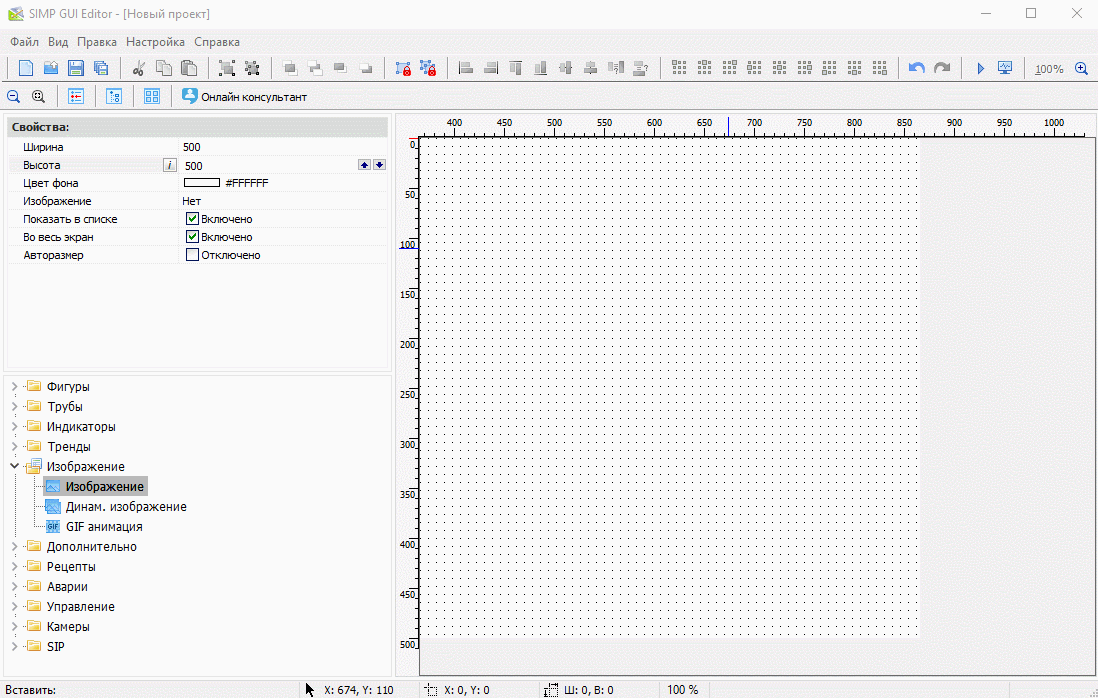
2. Добавление изображения через компонент «Изображение»:
- В палитре компонентов выберите компонент «Изображение».
- Перетащите его на мнемосхему.
- В инспекторе свойств выберите свойство «Изображение».
- В диалоге выберите изображение из галереи или нажмите «Открыть», чтобы выбрать изображение с диска.
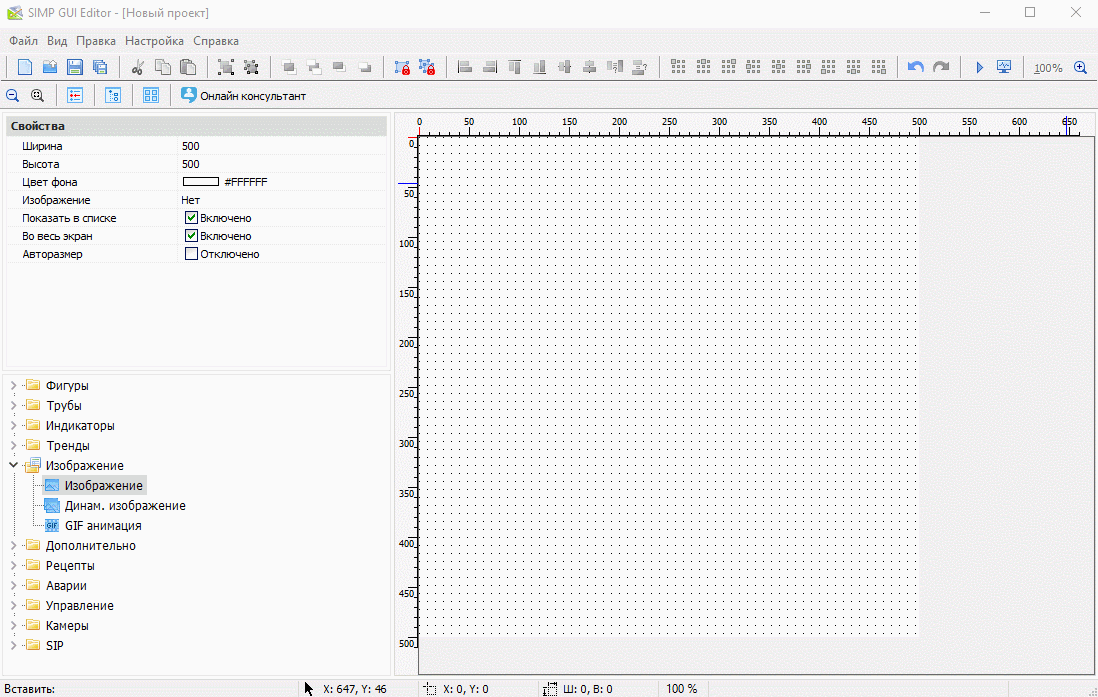
3. Перетаскивание изображения из проводника:
- Откройте проводник и найдите нужное изображение на диске.
- Перетащите изображение на мнемосхему.
- На мнемосхему автоматически добавится компонент «Изображение» с выбранной картинкой.
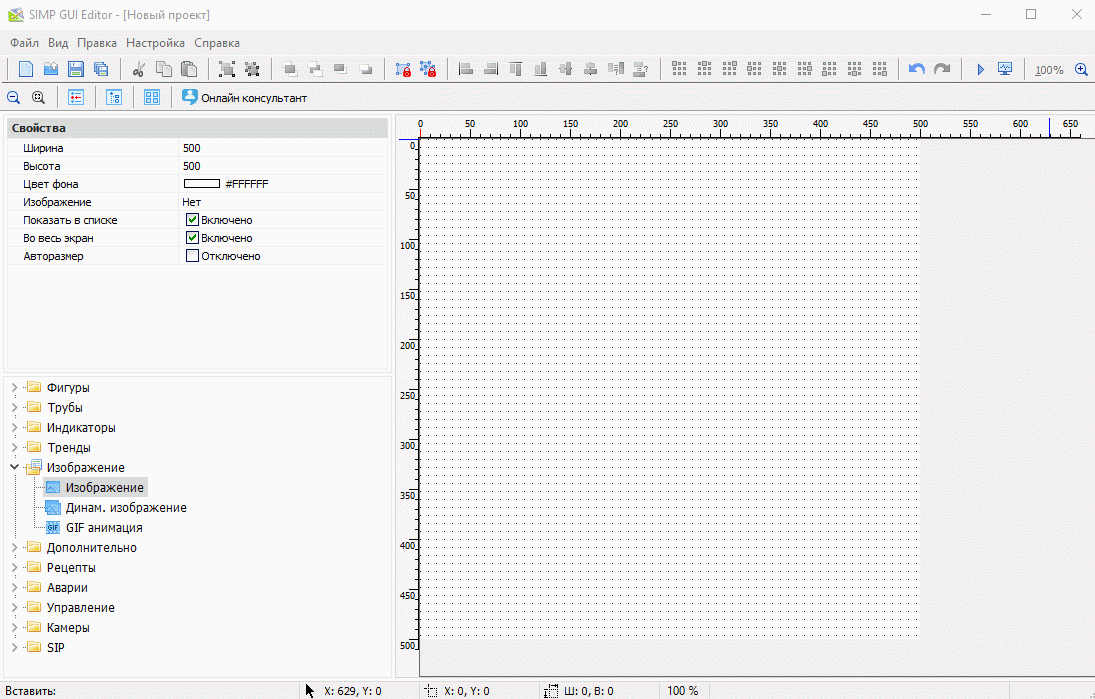
4. Создание многостейтового объекта из серии изображений:
- В проводнике выберите серию изображений.
- Перетащите их на мнемосхему, удерживая клавишу Ctrl.
- На мнемосхеме автоматически создастся многостейтовый объект, содержащий добавленные изображения.
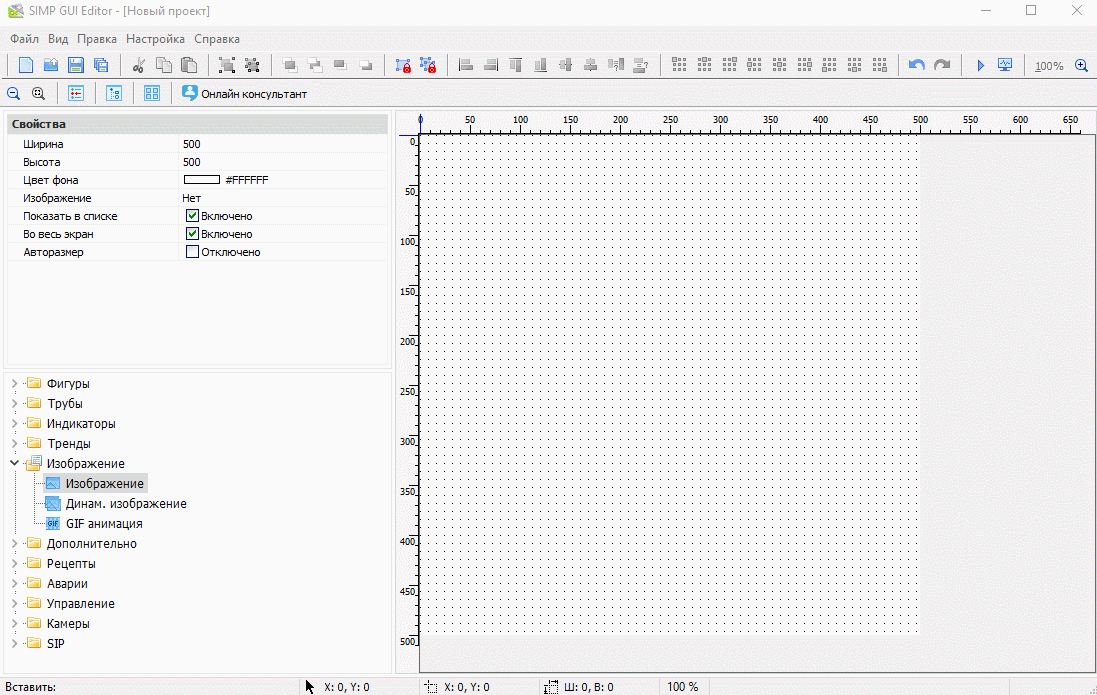
Эти способы позволяют гибко добавлять изображения на мнемосхему в зависимости от ваших потребностей.
____________________
Поиск по запросу:
simp light scada как добавить изображение
simpliight динамическое изображение
simplight как загрузить свое изображение
sipliht разместить изображение на мнемосхеме
Simp light мультиизображение
scada проекты создание изображение
как в асуд скада вставить изображение
как добавить изображение simplight
как добавить свое изображение в мнемосхему
когда добавить изображение в simplight